Ecco una guida semplice per rimuovere la pubblicità da Spotify su PC Windows aggiornata al 2021
Spotify è la migliore app per ascoltare musica in streaming sia in maniera completamente gratuita con alcune limitazioni che pagando un regolare abbonamento. Se volete potete usare Spotify gratis ascoltando la pubblicità tra un brano e l’altro che vi permetterà di ascoltare qualsiasi canzone senza sborsare un centesimo ma avrete anche altre limitazioni nella versione gratuita.
Se volete usare Spotify gratis ma non volete ascoltare la pubblicità abbiamo un trucco semplice semplice per bloccare definitivamente la pubblicità di Spotify su Windows. Esistono diversi metodi che permettono di bloccare, eliminare, saltare e non ascoltare la pubblicità su Spotitfy in modo semplice senza troppe difficoltà. Ecco come fare.
I due metodi che funzionano su Windows, al momento sono quelli di usare il programma EZBlocker e quello di modificare il file HOST di Windows così da non ascoltare la pubblicità mentre è in esecuzione Spotify sul nostro PC Windows. Con questi due metodi è possibile bloccare tutti gli annunci pubblicitari di Spotify facilmente.

Come eliminare la pubblicità da Spotify su PC Windows
Se non volete proprio pagare 10 euro al mese per ascoltare Spotify tramite PC Windows senza pubblicità ecco due metodi semplici semplici per eliminarla completamente.
METODO 1: Rimuovere pubblicità Spotify Windows con EZBlocker
EZBlocker è un piccolo programmino per Windows che bloccherà in automatico il caricamento degli annunci su Spotify in modo automatico. L’applicazione è piccola e non fa altro che bloccare gli annunci e non ha altre funzioni disponibili ma fa il suo sporco lavoro e nessun annuncio viene ascoltato.
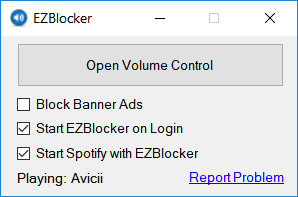
L’utilizzo è molto semplice, è sufficiente scaricare ed installare Spotify per Windows dal sito ufficiale e poi scaricare ed installare EZBlocker. Sarà sufficiente avviarli entrambi per godersi Spotify su Windows senza pubblicità.
Download ultima versione EZBlocker
METODO 3: Rimuovere pubblicità Spotify Windows con BlockTheSpot
BlockTheSpot è un piccolo software gratuito per Windows che bloccherà in automatico il caricamento degli annunci su Spotify. Il piccolissimo programmino in pratica permette di sbloccare completamente Spotify semplicemente andando a sostituire due file dell’installazione originale di Spotify fatta sul nostro PC Windows.
Una volta sostituiti questi file, potrete usare Spotify come sempre, loggandovi con il vostro account ed usarlo normalmente usufruendo di tutte le funzionalità sbloccate gratuitamente. Ora dovete aprire questo link e scaricare il file zip chrome_elf.zip cliccando sul pulsante verde Code e poi su Download ZIP;
Poi Estraete il file ZIP scaricato dove all’interno trovate due file e copiare i 2 file nel percorso %APPDATA%\Spotify (La cartella di installazione di Spotify). Al termine della copia aprite Spotify loggatevi con le vostre credenziali e godetevi le funzionalità Premium sbloccate.
METODO 3: Rimuovere pubblicità Spotify Windows Modificando il file Hosts
L’altra alternativa è quello di modificare il file hosts di Windows per bloccare la pubblicità di Spotify in modo efficace e per farlo dovrai aprire un file, appunto quello di hosts ed inserire una stringa di caratteri che trovate al fondo della pagina:
- Aprire il file hosts andando nella cartella C:/Windows/System32/drivers/etc/
- Clicca con il pulsante destro del mouse e selezionare la voce dal menu che si apre Apri Con e dovete trovare ed aprire il file con il Blocco Note di Windows
- In pratica è un normale file di testo e dovrete inserire al fondo del file le stringhe seguenti:
File HOSTS blocco pubblicità Spotify su Windows
0.0.0.0 adclick.g.doublecklick.net
0.0.0.0 adeventtracker.spotify.com
0.0.0.0 ads-fa.spotify.com
0.0.0.0 analytics.spotify.com
0.0.0.0 audio2.spotify.com
0.0.0.0 b.scorecardresearch.com
0.0.0.0 bounceexchange.com
0.0.0.0 bs.serving-sys.com
0.0.0.0 content.bitsontherun.com
0.0.0.0 core.insightexpressai.com
0.0.0.0 crashdump.spotify.com
0.0.0.0 d2gi7ultltnc2u.cloudfront.net
0.0.0.0 d3rt1990lpmkn.cloudfront.net
0.0.0.0 desktop.spotify.com
0.0.0.0 doubleclick.net
0.0.0.0 ds.serving-sys.com
0.0.0.0 googleadservices.com
0.0.0.0 googleads.g.doubleclick.net
0.0.0.0 gtssl2-ocsp.geotrust.com
0.0.0.0 js.moatads.com
0.0.0.0 log.spotify.com
0.0.0.0 media-match.com
0.0.0.0 omaze.com
0.0.0.0 open.spotify.com
0.0.0.0 pagead46.l.doubleclick.net
0.0.0.0 pagead2.googlesyndication.com
0.0.0.0 partner.googleadservices.com
0.0.0.0 pubads.g.doubleclick.net
0.0.0.0 redirector.gvt1.com
0.0.0.0 s0.2mdn.net
0.0.0.0 securepubads.g.doubleclick.net
0.0.0.0 spclient.wg.spotify.com
0.0.0.0 tpc.googlesyndication.com
0.0.0.0 v.jwpcdn.com
0.0.0.0 video-ad-stats.googlesyndication.com
0.0.0.0 weblb-wg.gslb.spotify.com
0.0.0.0 www.googleadservices.com
0.0.0.0 www.googletagservices.com
0.0.0.0 www.omaze.com
METODO 2 Plus: Rimuovere pubblicità Spotify Windows per la versione Web
Se installate l’estensione Ublock Origin, comoda estensione che blocca le pubblicità mentre navighiamo su internet, bloccherà anche quelle di Spotify. Puoi scaricare l’estensione gratuita per Google Chrome, Firefox, Safari e macOS CLICCANDO QUI.
INDICE DEI CONTENUTI









































Lascia un commento
Visualizza commenti